- Część 1. Jak edytować tło zdjęcia w aplikacji Zdjęcia na iPhone'a
- Część 2. Jak edytować tło zdjęcia na iPhonie online
- Część 3. Jak edytować tło zdjęcia na iPhonie za pomocą aplikacji innej firmy
- Część 4. Dodatkowa wskazówka — program do edycji zdjęć, którego nie możesz przegapić
- Część 5. Często zadawane pytania dotyczące edycji tła zdjęcia na iPhonie
konwertuj MPG / MPEG na MP4 z dużą szybkością i wysoką jakością obrazu / dźwięku.
- Konwertuj AVCHD na MP4
- Konwertuj MP4 na WAV
- Konwertuj MP4 na WebM
- Konwertuj MPG na MP4
- Konwertuj SWF na MP4
- Konwertuj MP4 na OGG
- Konwertuj VOB na MP4
- Konwertuj M3U8 na MP4
- Konwertuj MP4 na MPEG
- Osadź napisy w MP4
- Rozdzielacze MP4
- Usuń audio z MP4
- Konwertuj wideo 3GP na MP4
- Edytuj pliki MP4
- Konwertuj AVI na MP4
- Konwertuj MOD na MP4
- Konwertuj MP4 na MKV
- Konwertuj WMA na MP4
- Konwertuj MP4 na WMV
Prawidłowe tryby edycji tła zdjęcia na iPhonie
 Dodane przez Lisa Ou / 02 stycznia 2024 16:00
Dodane przez Lisa Ou / 02 stycznia 2024 16:00Dobry dzień! Czy ktoś może mnie poinformować, jak dodać tło do zdjęcia na iPhonie po usunięciu oryginalnego? Zrobiłem sobie zdjęcie do celów służbowych, ale potrzebuję czystszego tła obrazu i nadania mu bardziej formalnego wyglądu. Proszę o pomoc w prawidłowej zmianie. Byłbym bardzo wdzięczny, gdybyś podzielił się metodą lub wytycznymi. Z góry dziękuję!
Witamy i cieszymy się, że wybrałeś ten artykuł, aby rozwiązać problem dotyczący tła zdjęcia. Jeśli przeglądasz Internet i szukasz informacji na ten temat, wiele aplikacji i programów zostanie ujawnionych na różnych platformach lub stronach internetowych. Nie można jednak oczekiwać, że wszystkie będą działać; niektórzy są nawet podejrzliwi, że ponownie rozważysz ich użycie.
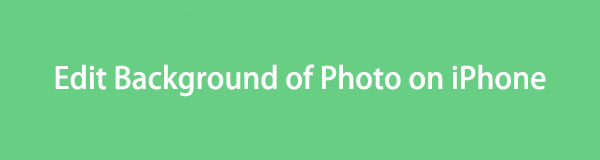
Video Converter Ultimate to najlepsze oprogramowanie do konwersji wideo i audio, które może konwertować MPG / MPEG na MP4 z dużą szybkością i wysoką jakością obrazu / dźwięku.
- Konwertuj dowolne wideo / audio, takie jak MPG, MP4, MOV, AVI, FLV, MP3 itp.
- Obsługuje konwersję wideo 1080p / 720p HD i 4K UHD.
- Potężne funkcje edycji, takie jak Przycinanie, Kadrowanie, Obracanie, Efekty, Ulepszenie, 3D i więcej.
Dobra wiadomość jest taka, że skończyły się Twoje frustracje związane z tą sprawą. Przygotuj się, ponieważ w tym poście znajdziesz prawidłowe procedury edycji tła zdjęcia na iPhonie. W ten sposób możesz ich użyć do edycji w lepszym miejscu lub otoczeniu, które jest czystsze, ładniejsze, a nawet na białym tle. Informacje zawarte dla każdego z nich również będą pomocne.

Lista przewodników
- Część 1. Jak edytować tło zdjęcia w aplikacji Zdjęcia na iPhone'a
- Część 2. Jak edytować tło zdjęcia na iPhonie online
- Część 3. Jak edytować tło zdjęcia na iPhonie za pomocą aplikacji innej firmy
- Część 4. Dodatkowa wskazówka — program do edycji zdjęć, którego nie możesz przegapić
- Część 5. Często zadawane pytania dotyczące edycji tła zdjęcia na iPhonie
Część 1. Jak edytować tło zdjęcia w aplikacji Zdjęcia na iPhone'a
Aplikacja Zdjęcia to doskonały sposób na edycję tła zdjęcia do podstawowych zastosowań. Jeśli potrzebujesz tylko zmienić tło na białe, wbudowana funkcja iPhone'a to najbardziej podstawowy proces, po którym możesz się poruszać. Nie wymaga instalacji ani nie ma żadnych skomplikowanych wymagań. Aby pomyślnie edytować tło zdjęcia, musisz wykonać tylko łatwą wyznaczoną procedurę. Jednak ta wbudowana funkcja jest dostępna tylko w systemie iOS 16 i nowszych wersjach.
Pamiętaj o prostych krokach poniżej, aby dowiedzieć się, jak dodać białe tło do zdjęcia w aplikacji Zdjęcia na iPhone'a:
Krok 1Wyświetl ZDJĘCIA interfejs aplikacji na ekranie iPhone'a, a następnie w bibliotece zdjęć znajdź i wybierz zdjęcie, do którego chcesz edytować tło. Zdjęcie zostanie wyświetlone na pełnym ekranie, więc długo dotykaj głównej zawartości zdjęcia, aż będzie można je przeciągnąć.
Krok 2Po przeciągnięciu i złapaniu wybranego materiału na obrazku drugą ręką dotknij ekranu i wróć do poprzedniego interfejsu. Następnie zwolnij pobraną zawartość, aby zapisać ją jako osobny plik z białym tłem.
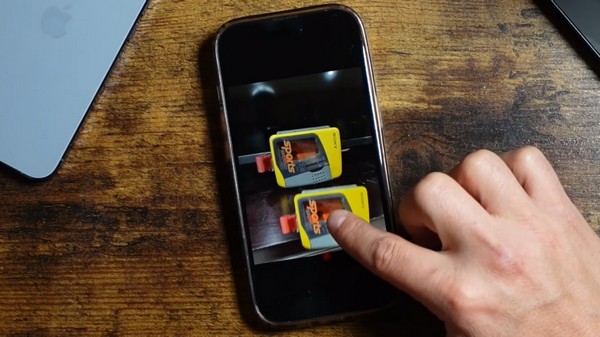
Oprócz tego, że ta metoda jest ograniczona tylko do użytkowników iOS 16 i nowszych wersji, edycja tła jest również ograniczona do koloru białego. Jeśli zatem wolicie zdjęcia tła inne niż białe, warto zapoznać się z kolejnymi częściami.
Część 2. Jak edytować tło zdjęcia na iPhonie online
Narzędzie do usuwania tła PhotoRoom jest jednym z wiodących programów online do edycji lub usuwanie tła zdjęcia. Możesz uzyskać dostęp do jej witryny na swoim iPhonie lub w przeglądarce komputera, więc nie ma znaczenia, czy wolisz edytować na którymkolwiek urządzeniu. Interfejs online jest również przejrzysty i pozwala szybko zidentyfikować przyciski lub opcje, które należy nacisnąć, aby poruszać się po procesie. Jednak wadą może być to, że nie jest ona całkowicie darmowa. Aby uzyskać dostęp do innych funkcji i mieć więcej opcji tła zdjęć, musisz wykupić subskrypcję.
Naśladuj poniższe bezpieczne wskazówki, aby zrozumieć, jak zmienić zdjęcie tła na iPhonie w Internecie:
Krok 1Uzyskaj dostęp do Program do usuwania tła PhotoRoom stronę, a następnie kliknij Zacznij od zdjęcia zakładkę na środkowym ekranie. Wybierz zdjęcie, które chcesz przesłać na stronę po wyświetleniu plików z iPhone'a. Alternatywnie przeciągnij go do wyznaczonego pola.
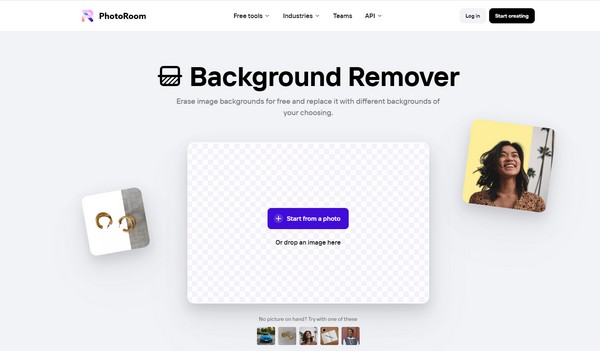
Krok 2Na następnej stronie wybierz Edytuj za darmo , aby wyświetlić dostępne tła i funkcje edycji. Następnie uzyskaj dostęp do Tło sekcję i wybierz tę, na którą chcesz zmienić zdjęcie. Na koniec kliknij Do pobrania , aby zapisać nowo edytowany obraz.
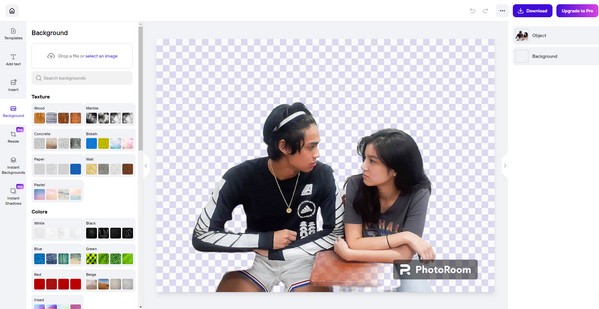
Video Converter Ultimate to najlepsze oprogramowanie do konwersji wideo i audio, które może konwertować MPG / MPEG na MP4 z dużą szybkością i wysoką jakością obrazu / dźwięku.
- Konwertuj dowolne wideo / audio, takie jak MPG, MP4, MOV, AVI, FLV, MP3 itp.
- Obsługuje konwersję wideo 1080p / 720p HD i 4K UHD.
- Potężne funkcje edycji, takie jak Przycinanie, Kadrowanie, Obracanie, Efekty, Ulepszenie, 3D i więcej.
Część 3. Jak edytować tło zdjęcia na iPhonie za pomocą aplikacji innej firmy
Instalowanie aplikacji innej firmy na iPhonie jest również popularną techniką zmiany lub edycji tła zdjęcia. Przykładem skutecznej aplikacji jest Youcam Perfect. Jest to funkcjonalny edytor zdjęć, który umożliwia szybką edycję w tle. Dzięki tej aplikacji nie musisz ręcznie śledzić tła zdjęcia, aby je wyróżnić i zmienić. Aplikacja może to łatwo wykryć, pozwalając Ci wybrać tylko kilka opcji, aby efektywnie edytować tło.
Postępuj zgodnie z poniższą, bezproblemową procedurą, aby użyć aplikacji Youcam Perfect do zmiany tła zdjęcia na iPhonie:
Krok 1Zainstaluj Youcam Perfect w App Store, a następnie uruchom ją, aby skonfigurować i wyświetlić aplikację do edycji zdjęć na ekranie iPhone'a.
Krok 2Kiedy będziesz gotowy, przejdź do Tło sekcji, a następnie dotknij Zmień tło. Następnie wybierz spośród dostępnych teł, aby zmienić to na zdjęciu.
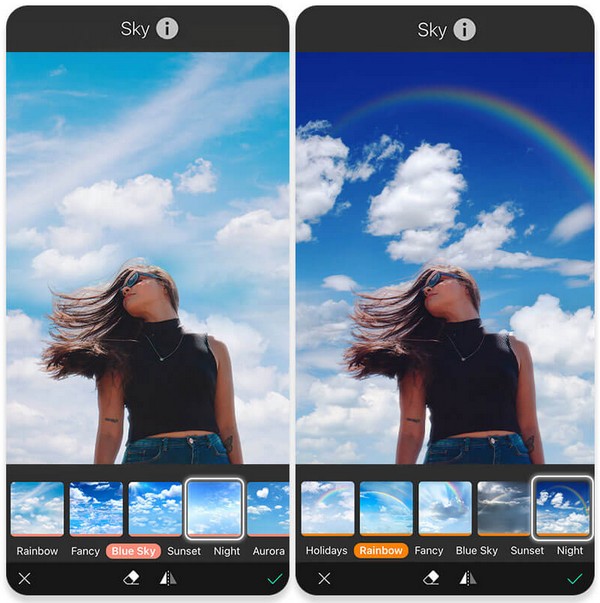
Część 4. Dodatkowa wskazówka — program do edycji zdjęć, którego nie możesz przegapić
Możesz także rozważyć wykonanie kolażu zdjęć później, więc oto: FoneLab Video Converter Ultimate aby pomóc Ci się przygotować. Ten program ma rozbudowane funkcje edycji, które można łatwo ulepszyć Twój kolaż zdjęć. Umożliwia także utworzenie pliku MV lub edytuj filmy, które można ulepszyć za pomocą różnych motywów. Funkcje edycji wideo tego narzędzia obejmują: trymer wideo, enhancer, przycinanie, fuzja i inne.
Video Converter Ultimate to najlepsze oprogramowanie do konwersji wideo i audio, które może konwertować MPG / MPEG na MP4 z dużą szybkością i wysoką jakością obrazu / dźwięku.
- Konwertuj dowolne wideo / audio, takie jak MPG, MP4, MOV, AVI, FLV, MP3 itp.
- Obsługuje konwersję wideo 1080p / 720p HD i 4K UHD.
- Potężne funkcje edycji, takie jak Przycinanie, Kadrowanie, Obracanie, Efekty, Ulepszenie, 3D i więcej.
Tymczasem, oprócz tworzenia kolaży zdjęć i edycji wideo, FoneLab Video Converter Ultimate może także konwertować pliki do niemal dowolnego formatu, tak jak sugeruje jego nazwa. Co więcej, jego dodatkowe funkcje, takie jak kompresor wideo, kompresor audio, kreator GIF, konwerter obrazów, narzędzie do usuwania znaku wodnego wideo itp. mogą być pomocne w przypadku plików multimedialnych, na wypadek gdybyś nagle ich potrzebował.
Określ poniższy prosty proces jako przykład do tworzenia kolaży zdjęć FoneLab Video Converter Ultimate:
Krok 1Zainstaluj FoneLab Video Converter Ultimate poprzez plik programu, który otrzymasz po kliknięciu Darmowe pobieranie na swojej oficjalnej stronie. Szybko zarządzaj instalacją, aby móc później uruchomić edytor zdjęć.

Krok 2Przejdź natychmiast do Kolaż sekcja, w której materializuje się początkowy interfejs programu. Dostępne są tam różne funkcje edycji, więc wybierz tę, której chcesz użyć na swoich zdjęciach, aby pięknie stworzyć kolaż.
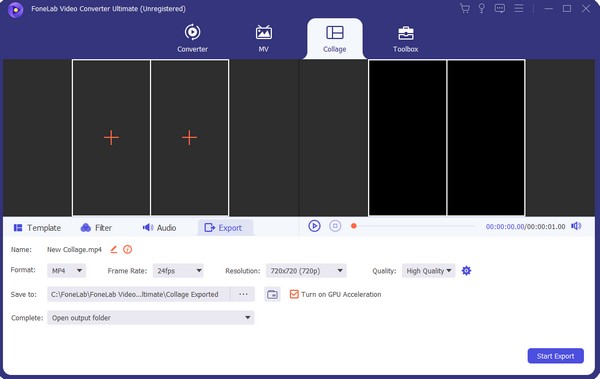
Krok 3Po zakończeniu przejdź do Export sekcję, aby wybrać preferowane opcje wyjściowe. Na koniec kliknij Kliknij Export.
Video Converter Ultimate to najlepsze oprogramowanie do konwersji wideo i audio, które może konwertować MPG / MPEG na MP4 z dużą szybkością i wysoką jakością obrazu / dźwięku.
- Konwertuj dowolne wideo / audio, takie jak MPG, MP4, MOV, AVI, FLV, MP3 itp.
- Obsługuje konwersję wideo 1080p / 720p HD i 4K UHD.
- Potężne funkcje edycji, takie jak Przycinanie, Kadrowanie, Obracanie, Efekty, Ulepszenie, 3D i więcej.
Część 5. Często zadawane pytania dotyczące edycji tła zdjęcia na iPhonie
1. Czy można rozmyć tło zdjęcia na iPhonie?
Tak, możesz. Można to zrobić w aplikacji Zdjęcia podczas edycji zdjęcia. Aby skutecznie rozmyć obraz, wystarczy użyć suwaka kontroli głębi na ekranie edycji.
2. Który jest najlepszy edytor tła zdjęć?
Jeśli wybierzesz jedną z opcji opisanych w tym artykule, narzędzie online fotopokój jest najbardziej zalecane. Oferuje różne tła, których możesz użyć na swoim zdjęciu i jest dostępny na Twoim iPhonie i przeglądarce komputerowej.
Miło nam, że zaufałeś technikom edycji w tle, które zasugerowaliśmy powyżej. Więcej takich niezawodnych wskazówek znajdziesz na stronie FoneLab Video Converter Ultimate strona.
Video Converter Ultimate to najlepsze oprogramowanie do konwersji wideo i audio, które może konwertować MPG / MPEG na MP4 z dużą szybkością i wysoką jakością obrazu / dźwięku.
- Konwertuj dowolne wideo / audio, takie jak MPG, MP4, MOV, AVI, FLV, MP3 itp.
- Obsługuje konwersję wideo 1080p / 720p HD i 4K UHD.
- Potężne funkcje edycji, takie jak Przycinanie, Kadrowanie, Obracanie, Efekty, Ulepszenie, 3D i więcej.
